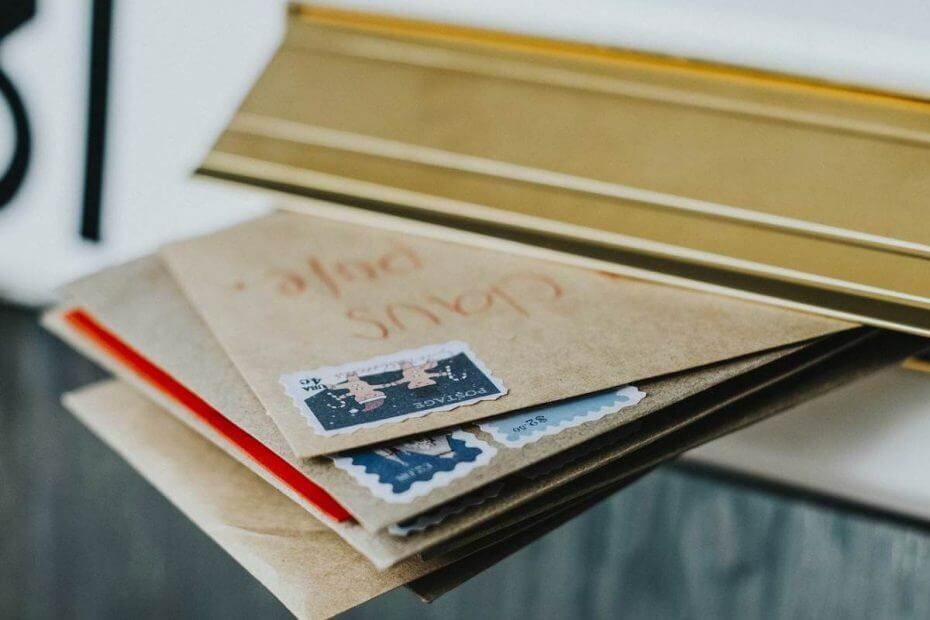
Ta programska oprema bo popravila pogoste napake računalnika, vas zaščitila pred izgubo datotek, zlonamerno programsko opremo, okvaro strojne opreme in optimizirala vaš računalnik za največjo zmogljivost. Zdaj odpravite težave z računalnikom in odstranite viruse v treh preprostih korakih:
- Prenesite orodje za popravilo računalnika Restoro ki je priložen patentiranim tehnologijam (patent na voljo tukaj).
- Kliknite Zaženite optično branje najti težave s sistemom Windows, ki bi lahko povzročale težave z računalnikom.
- Kliknite Popravi vse za odpravljanje težav, ki vplivajo na varnost in delovanje vašega računalnika
- Restoro je prenesel 0 bralci ta mesec.
Prejeli ste pomembno e-poštno sporočilo, vendar med poskusom pošiljanja e-pošte prejmete napako 0x8000000b. Kaj zdaj? Da najprej razumemo, zakaj se je to zgodilo, moramo razumeti naravo te napake.
Ta napaka je povezana s težavami pri sinhronizaciji in se prikaže, ko poskušate nastaviti svojo e-poštno aplikacijo. Ali uporabljate
Gmail ali Yahoo, se to lahko zgodi, ko jih konfigurirate v e-poštni aplikaciji Windows 10.Ko kliknete ta gumb Pošlji, se bo vaša e-poštna aplikacija poskušala samodejno povezati z e-poštnim strežnikom, da bo dobila nastavitve strežnika, vendar se včasih zgodi ta napaka. Toda ne bojte se, za vas smo ustvarili seznam nasvetov in popravkov. Pojdimo torej k reševanju.
Kako lahko odpravim napako 0x8000000b?
- Nastavitev pošte v sistemu Windows 10
- Ponastavitev aplikacij Windows
- Omogočite dostop prek požarnega zidu
- Onemogočite požarni zid
1. Nastavitev pošte v sistemu Windows 10
Poskusimo dodati vaš predlagani e-poštni račun v aplikacijo Mail. To bi vam moralo pomagati rešiti napako 0x8000000b. Če želite to narediti, sledite tem korakom:
- Zaženite aplikacijo Mail in kliknite Nastavitve ikono.

- Izberite Upravljanje računovin nato kliknite Dodaj račun in nato kliknite na Napredne nastavitve možnost.
- Nato v isti Dodajte račun kliknite razdelek Internetna e-pošta možnost.
- Na naslednjem zaslonu vnesite želene podatke o e-poštnem računu.
- Zdaj kliknite Vpis in počakajte nekaj minut, bo vaš e-poštni račun uspešno dodan v aplikacijo Mail.
2. Ponastavite aplikacijo Mail
Napako 0x8000000b boste morda lahko odpravili s ponastavitvijo aplikacij Windows 10, ki ne delujejo pravilno. Ko končate, preverite, ali aplikacija Mail deluje za vas.
- Pritisnite tipko Logotip sistema Windows + I tipke na tipkovnici in odprite Nastavitve.
- Kliknite na Sistem in nato kliknite Aplikacije in funkcijein izberite Mail aplikacija.
- Boš videl Napredne možnosti, kliknite nanjo.
- V Napredne možnosti, kliknite na Ponastaviti.
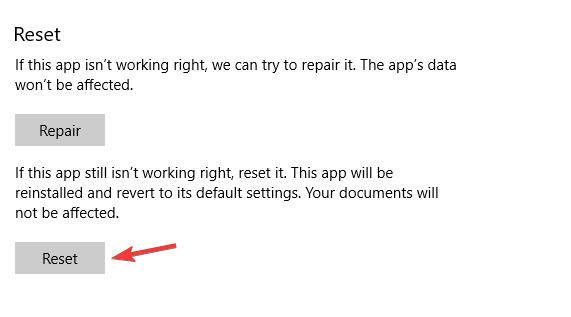
- Kliknite še enkrat na Ponastaviti za potrditev.
- Zdaj lahko zaprete Nastavitve in se vrnite na namizje.
3. Omogočite dostop prek požarnega zidu
V primeru, da uporabljate protivirusno programsko opremo ali je Windows Defender omogočen, so ti lahko vzrok za napako 0x8000000b. Torej, pojdimo na to.
- Odprto Začni in tip Varnostni center Windows Defender.
- Izberite Požarni zid in zaščita omrežja.
- Zdaj izberite Dovolite aplikaciji prek požarnega ziduin kliknite Spremenite nastavitve.

- Videli boste seznam dovoljenih aplikacij, ne pozabite izbrati obeh Zasebno in Javno polja za pošto.
- Kliknite v redu, in že ste pripravljeni.
4. Onemogočite požarni zid
Če imate še vedno napako 0x8000000b, lahko poskusite onemogočiti požarni zid in preverite, ali to deluje. Če želite to narediti, sledite tem korakom:
- Odprite svoj Windows Defender Center ponovno.
- Pojdite na Oddelek za požarni zid in zaščito omrežja.
- Zdaj izberite omrežni profil in zanj izklopite požarni zid Windows.
- Poskusite zdaj zagnati aplikacijo Mail.
Račun lahko odstranite in dodate, če se sprva ne sinhronizira. Če želite to narediti, sledite tem korakom:
- V svoj Mail vnesite Mail Meni Start.
- Ko kliknete aplikacijo, pojdite na Nastavitve ikono.
- Izberite svoj račun in izberite Izbriši račun.
- Po tem znova dodajte svoj račun.
Upamo, da so vam te rešitve koristile in da ste uspeli odpraviti napako 0x8000000b.
POVEZANE ZGODBE ZA OGLAŠEVANJE:
- Popravek: Napaka Windows Live Mail 0x8007007A v sistemu Windows 10
- Windows Live Mail v sistemu Windows 10 ne deluje? Imamo rešitve
- Top 4 programske opreme za obnovitev izgubljenih gesel za e-poštni račun
 Še vedno imate težave?Popravite jih s tem orodjem:
Še vedno imate težave?Popravite jih s tem orodjem:
- Prenesite to orodje za popravilo računalnika ocenjeno z odlično na TrustPilot.com (prenos se začne na tej strani).
- Kliknite Zaženite optično branje najti težave s sistemom Windows, ki bi lahko povzročale težave z računalnikom.
- Kliknite Popravi vse odpraviti težave s patentiranimi tehnologijami (Ekskluzivni popust za naše bralce).
Restoro je prenesel 0 bralci ta mesec.
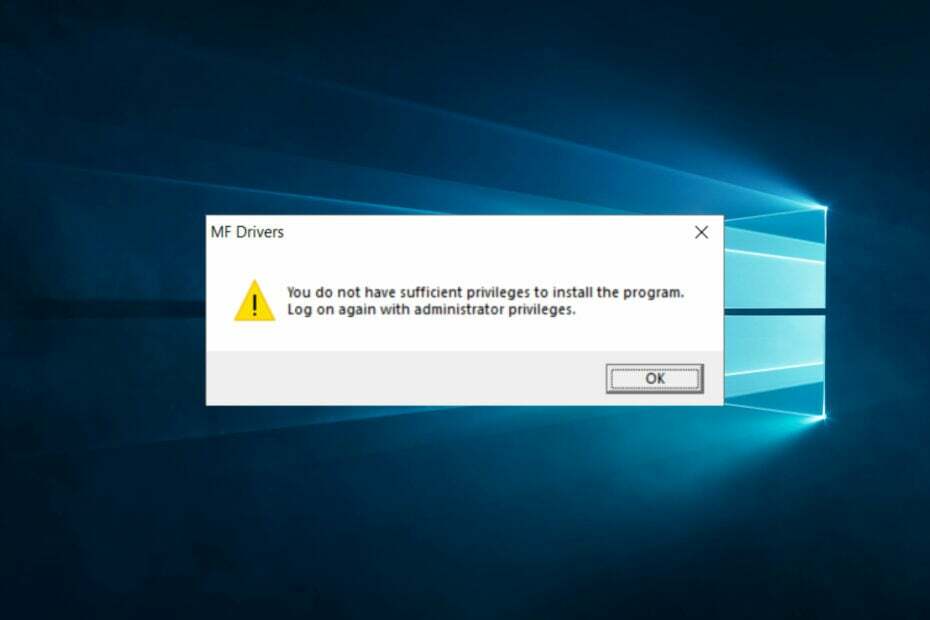
![Ustvarjanje napake grafične naprave ni uspelo [GARANTIRAN POPRAVEK]](/f/7312ce71a73da21dec856bca790c90a4.jpg?width=300&height=460)
![Strojna zaščita sklada v načinu jedra je izklopljena [popravek]](/f/9a3e1df9577402842ba9c57f8075424b.png?width=300&height=460)